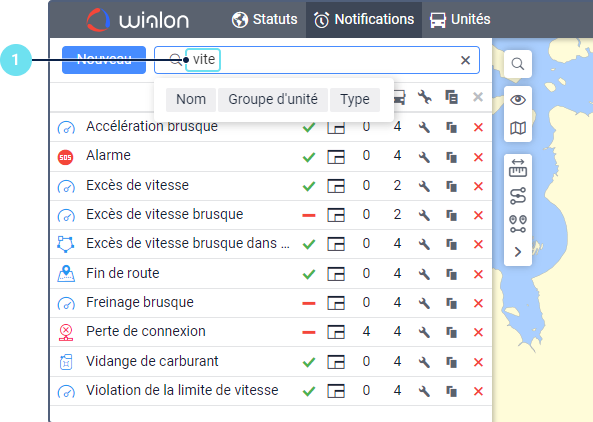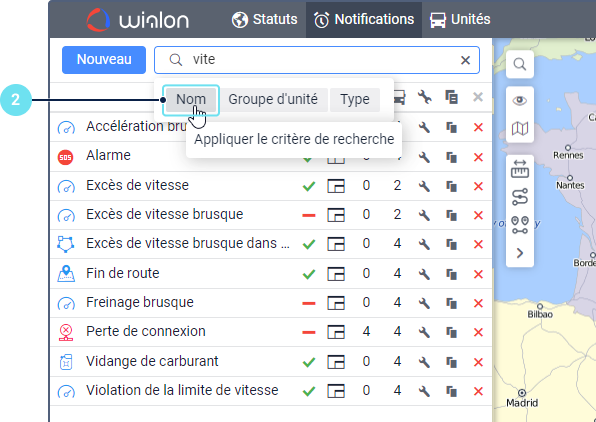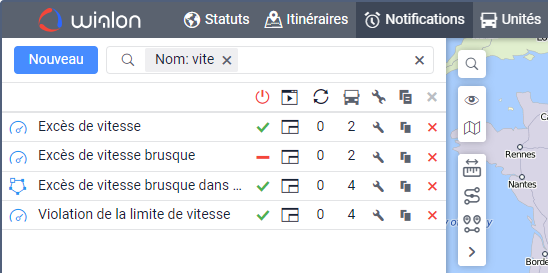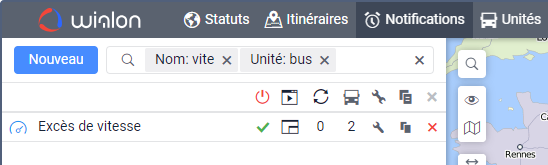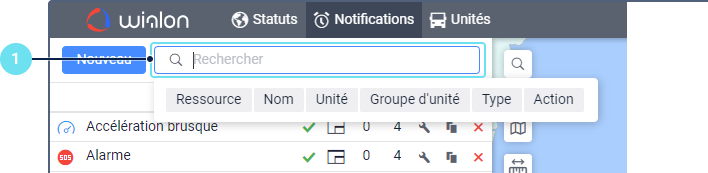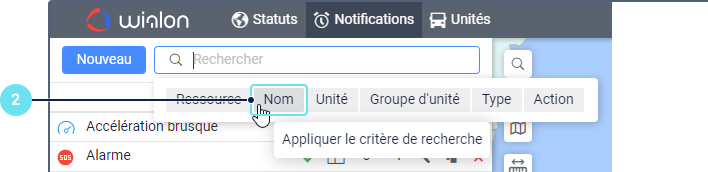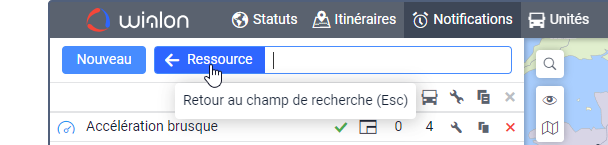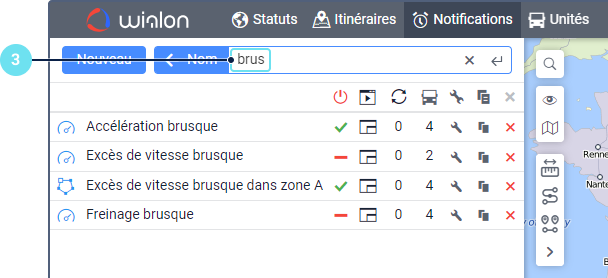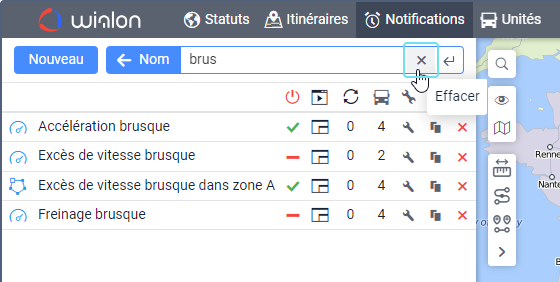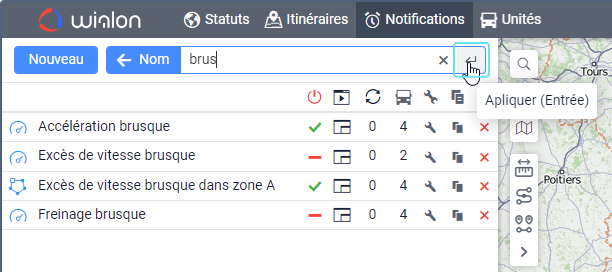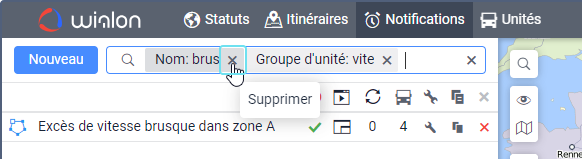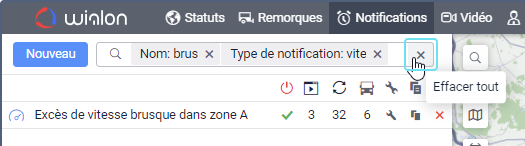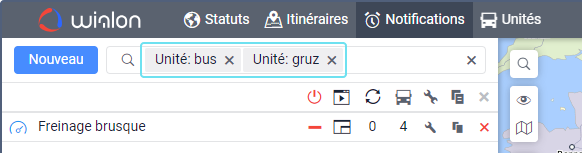La fonction de recherche permet de filtrer la liste des notifications en fonction de différents critères. Vous pouvez utiliser cette fonction d'après deux méthodes. La recherche d'après le critère Ressource est décrite dans la Méthode 2.
Méthode 1
Cette méthode est disponible pour tous les critères sauf le critère Ressource. Pour trouver la notification requise, procédez comme suit :
- Commencez à saisir votre requête dans le champ de recherche.
Tous les critères de recherche qui correspondent à votre requête sont affichés sous le champ. Par exemple, si vous saisissez vite et que vous disposez de notifications portant le nom Excès de vitesse, de notifications de type Vitesse et de notifications créés pour le groupe d'unités Véhicules à basse vitesse, les critères Nom, Type de notification et Groupe d'unités s'afficheront sous votre requête. - Sélectionnez un critère de vitesse.
Par exemple, si vous sélectionnez le critère Nom, la liste affichera toutes les notifications dont le nom contient les caractères vite.
Vous pouvez ensuite saisir de nouvelles requêtes et sélectionner de nouveaux critères (mais pas plus de 5) pour réduire le nombre de résultats de la recherche.
Pour passer d'un critère à l'autre, utilisez la flèche gauche ou droite de votre clavier ou cliquez sur le critère souhaité.
Méthode 2
Pour utiliser cette méthode, procédez comme suit :
- Cliquez sur le champ de recherche.
- Sélectionnez le critère souhaité. Par exemple, si vous vous souvenez du nom de la notification, sélectionnez le critère Nom.
La recherche par ressource n'est possible que pour les utilisateurs qui ont accès à plusieurs ressources. Pour ce faire, sélectionnez la ressource souhaitée dans la liste déroulante contenant toutes les ressources disponibles.
Pour désélectionner un critère et revenir au champ de recherche, cliquez sur l'icône ou appuyez sur Echap. - Commencez à saisir votre requête dans le champ de recherche. Par exemple, si vous avez sélectionné le critère Nom, commencez à saisir le nom de la notification.
La liste des notifications est filtrée dynamiquement de manière à n'afficher que les notifications qui correspondent à la requête saisie. Pour effacer une requête, cliquez sur l'icône ou utilisez la touche Retour arrière.
Vous pouvez ajouter plusieurs critères de recherche (mais pas plus de 5) pour réduire le nombre de résultats. Pour ce faire, utilisez l'icône Appliquer () ou la touche Entrée après chaque critère sélectionné.
Suppression de critères
Pour désélectionner un critère, cliquez sur l'icône.
Utilisez la touche Retour arrière pour supprimer le dernier critère. Pour passer d'un critère à l'autre, utilisez la flèche gauche ou droite de votre clavier ou cliquez sur le critère souhaité.
Pour effacer tout le champ de recherche, cliquez sur l'icône dans le champ de recherche.
Critères de recherche
Vous pouvez rechercher des notifications sur la base des critères suivants :
Critère | Description |
Ressource | Le nom de la ressource où la notification est stockée. Vous ne pouvez utiliser ce critère que si vous disposez de plusieurs ressources. |
Nom | Le nom de la notification. |
Unité | Le nom de l'unité. Lorsque ce critère est appliqué, les notifications dont l'unité spécifiée est sélectionnée dans leurs propriétés restent dans la liste. Les notifications créées pour un groupe d'unités sont également affichées, si l'unité spécifiée en fait partie. Une notification peut être créée pour plusieurs unités. Pour spécifier plusieurs unités, vous devez ajouter ce critère pour chaque unité. |
Groupe d'unités | Le nom du groupe d'unités pour lequel la notification est créé. Une notification peut être créée pour plusieurs groupes d'unités. Pour spécifier plusieurs groupes, vous devez ajouter ce critère pour chaque groupe. Si vous utilisez simultanément les critères Unité et Groupe d'unités, la liste est vide, car une unité et un groupe ne peuvent pas être sélectionnés en même temps dans les propriétés d'une notification. |
L'adresse électronique du destinataire spécifié dans la notification avec les modes d'action Notification par e-mail, Envoyer un rapport par e-mail. Plusieurs destinataires peuvent être spécifiés dans une notification. Pour ajouter plusieurs adresses électroniques à la recherche, ce critère doit être sélectionné pour chaque adresse. | |
Numéro de téléphone | Le numéro de téléphone du destinataire spécifié dans la notification avec le mode d'action Notification par SMS. Plusieurs destinataires peuvent être spécifiés dans une notification. Pour ajouter plusieurs numéros de téléphone à la recherche, ce critère doit être sélectionné pour chaque numéro. |
Type de notification | Le type de notification, spécifié lors de sa création. Lorsque vous sélectionnez ce critère, une liste des types possibles est développée. Un seul type peut être spécifié. |
Type d'action | L'action de notification, spécifiée lors de la création de la notification. Lorsque vous sélectionnez ce critère, une liste d'actions possibles s'affiche. Pour spécifier plusieurs actions, vous devez ajouter ce critère pour chacune d'entre elles. |